电脑自带的投屏在哪 win10如何投屏到电视
更新时间:2024-04-01 10:09:16作者:xtliu
在当今数字化时代,电脑已经成为我们生活中不可或缺的工具之一,而随着技术的不断进步,投屏功能也逐渐成为人们使用电脑的重要需求之一。在Win10系统中,投屏功能更是得到了很大的升级和改进,让用户可以更方便地将电脑的内容投射到电视屏幕上。究竟电脑自带的投屏功能在哪里?又该如何实现在Win10系统下投屏到电视呢?接下来我们就来一探究竟。
步骤如下:
1.第一,无线投屏功能。我们打开功能列表,选择连接。
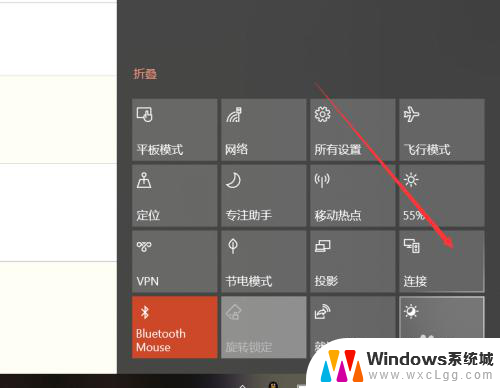
2.点击连接后,win10能够启动搜索功能,搜索所处环境下的无线投影支持设备。
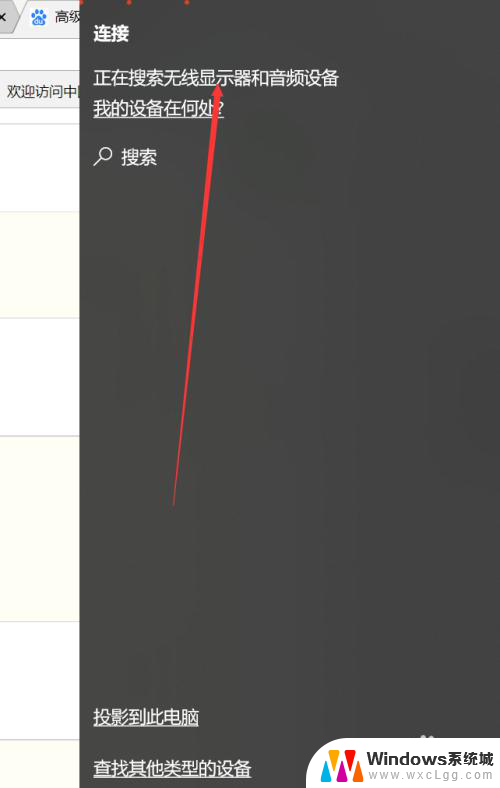
3.此外,我们还可以点击投影。
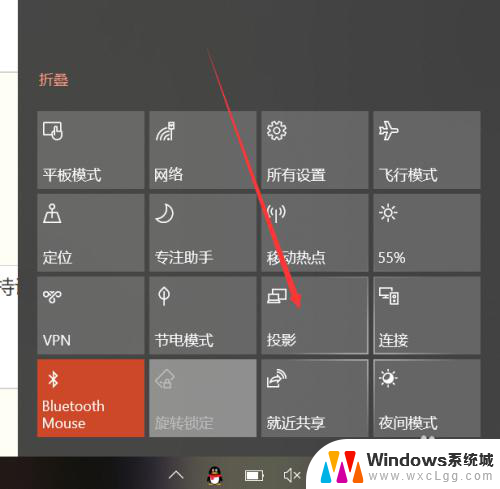
4.可以发现,除了投影的四种形式外,这里也有搜索无线投影设备的按钮。
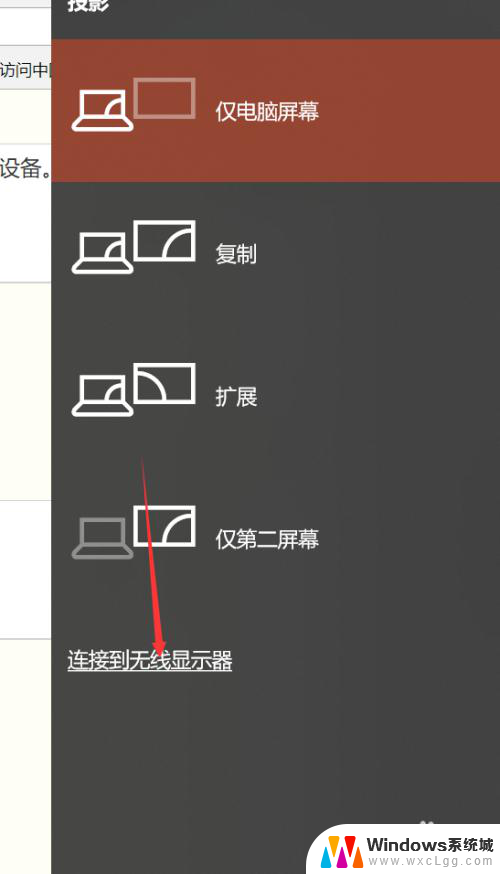
5.主要介绍一下四种投影方式,第一种和第四种。分别是只显示电脑或者只显示屏幕,很好理解。另外两种,一种是复制,一种是扩展。复制是你的电脑和屏幕显示的完全一致,扩展则是屏幕在电脑屏幕之外。你的鼠标可以在两个屏幕之间移动。如下图所示。


6.除此以外,我们还可以通过其他方式连接设备。比如蓝牙,但是蓝牙连接投影的方式确实少见。
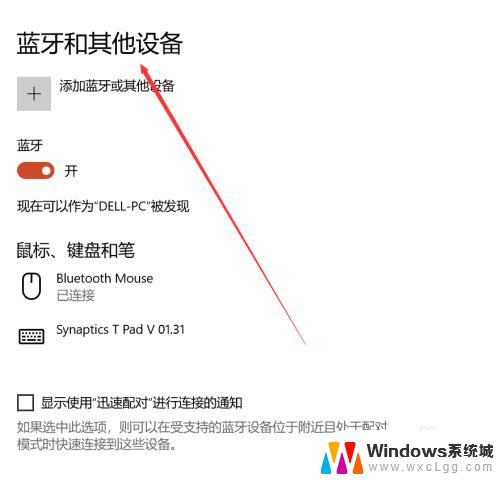
以上就是电脑自带的投屏在哪的全部内容,如果遇到这种情况,你可以按照以上步骤解决,操作简单快速,一步到位。
电脑自带的投屏在哪 win10如何投屏到电视相关教程
-
 电脑wifi投屏到电视机 WIN10电脑端如何连接电视进行无线投屏
电脑wifi投屏到电视机 WIN10电脑端如何连接电视进行无线投屏2024-01-21
-
 win怎么投屏到电视 WIN10电脑端如何无线投屏电视教程
win怎么投屏到电视 WIN10电脑端如何无线投屏电视教程2023-09-22
-
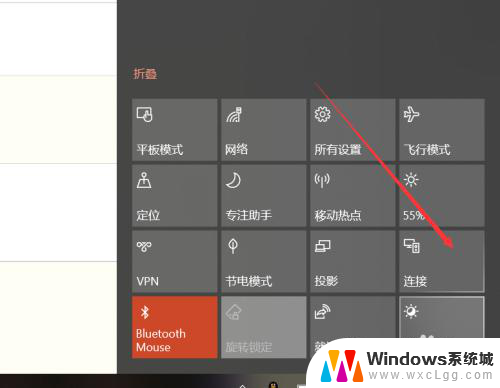 电脑自带的投屏 win10投屏功能使用教程
电脑自带的投屏 win10投屏功能使用教程2023-12-12
-
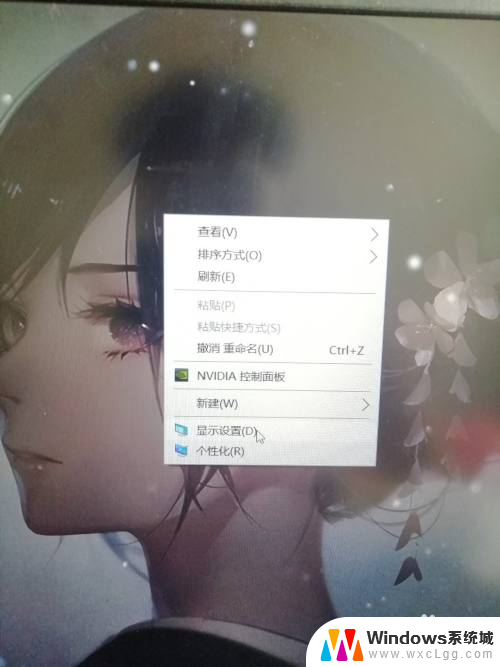 怎么在笔记本投屏 Win10笔记本怎么投屏到电视
怎么在笔记本投屏 Win10笔记本怎么投屏到电视2024-01-08
-
 如何苹果手机投屏到电脑 苹果手机如何在win10电脑上投屏
如何苹果手机投屏到电脑 苹果手机如何在win10电脑上投屏2024-05-05
-
 电脑蓝牙投屏电视怎么使用 WIN10电脑端如何无线投屏电视教程
电脑蓝牙投屏电视怎么使用 WIN10电脑端如何无线投屏电视教程2024-02-12
- iphone如何投屏到笔记本 苹果手机投屏到win10电脑方法
- win10电脑能不能投屏到电视 WIN10电脑怎么连接电视进行无线投屏
- iphone怎么样投屏到电脑 苹果手机如何连接投屏到win10电脑
- win10连接机顶盒 如何在win10系统上使用miracast投屏到电视盒子
- win10怎么更改子网掩码 Win10更改子网掩码步骤
- 声卡为啥没有声音 win10声卡驱动正常但无法播放声音怎么办
- win10 开机转圈圈 Win10开机一直转圈圈无法启动系统怎么办
- u盘做了系统盘以后怎么恢复 如何将win10系统U盘变回普通U盘
- 为什么机箱前面的耳机插孔没声音 Win10机箱前置耳机插孔无声音解决方法
- windows10桌面图标变白了怎么办 Win10桌面图标变成白色了怎么解决
win10系统教程推荐
- 1 win10需要重新激活怎么办 Windows10过期需要重新激活步骤
- 2 怎么把word图标放到桌面上 Win10如何将Microsoft Word添加到桌面
- 3 win10系统耳机没声音是什么原因 电脑耳机插入没有声音怎么办
- 4 win10怎么透明化任务栏 win10任务栏透明效果怎么调整
- 5 如何使用管理员身份运行cmd Win10管理员身份运行CMD命令提示符的方法
- 6 笔记本电脑连接2个显示器 Win10电脑如何分屏到两个显示器
- 7 window10怎么删除账户密码 Windows10删除管理员账户
- 8 window10下载游戏 笔记本怎么玩游戏
- 9 电脑扬声器不能调节音量大小 Win10系统音量调节功能无法使用
- 10 怎么去掉桌面上的图标 Windows10怎么删除桌面图标